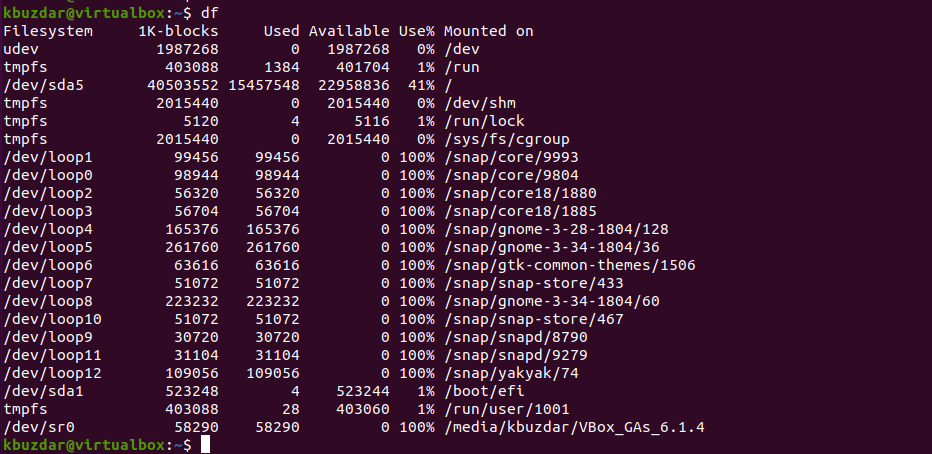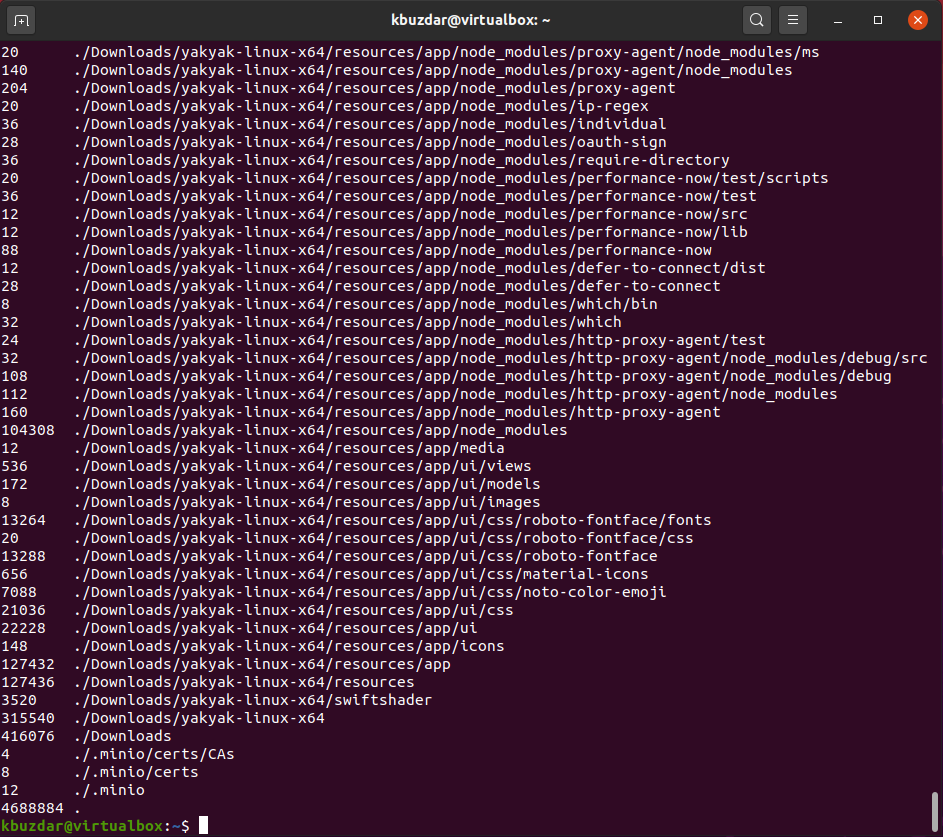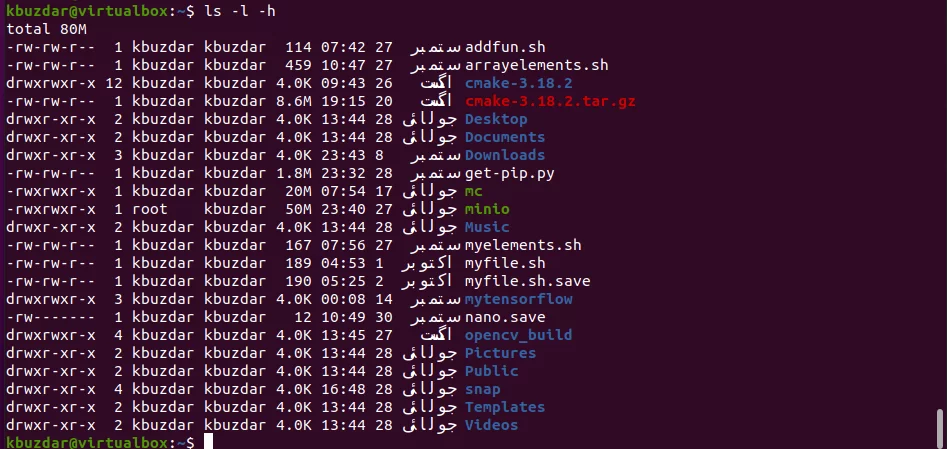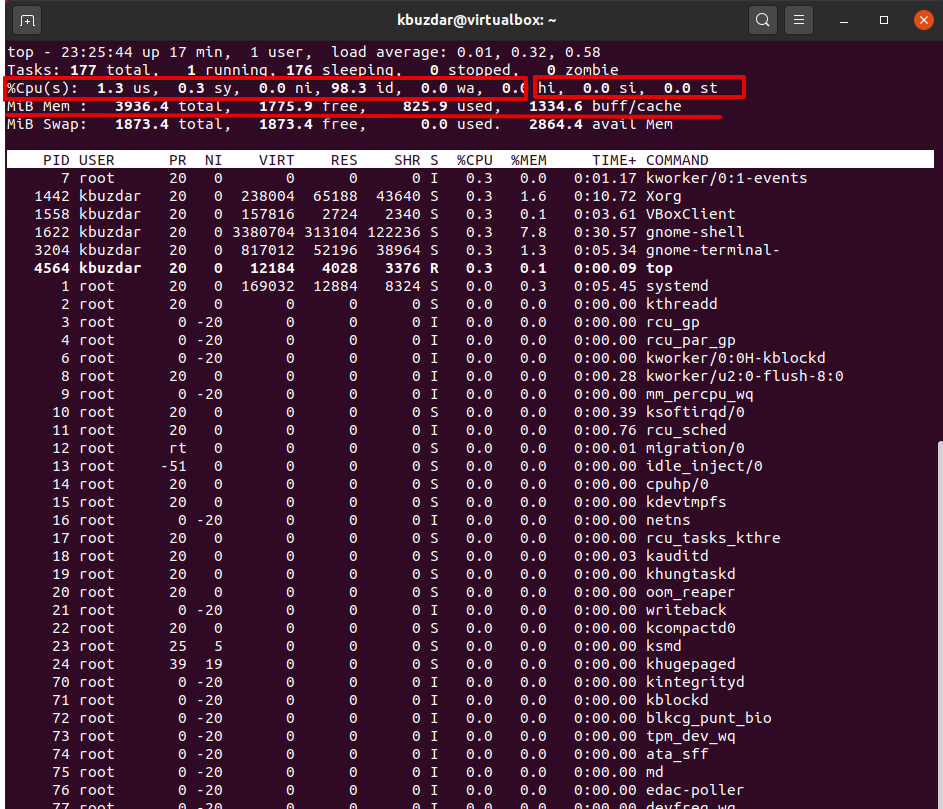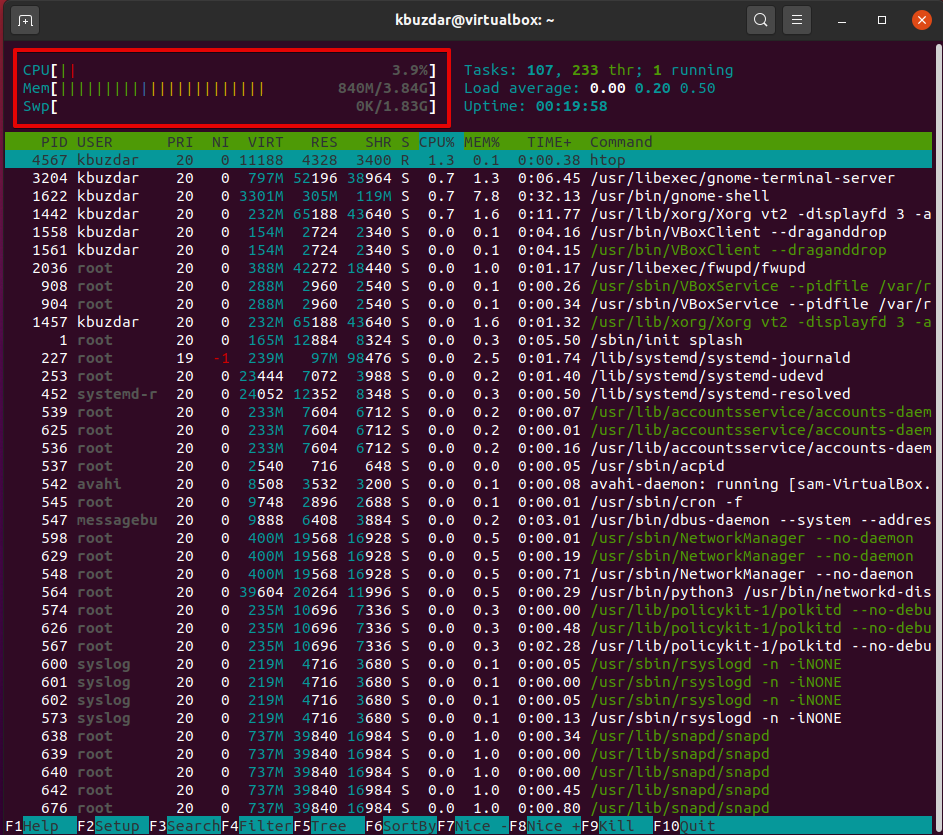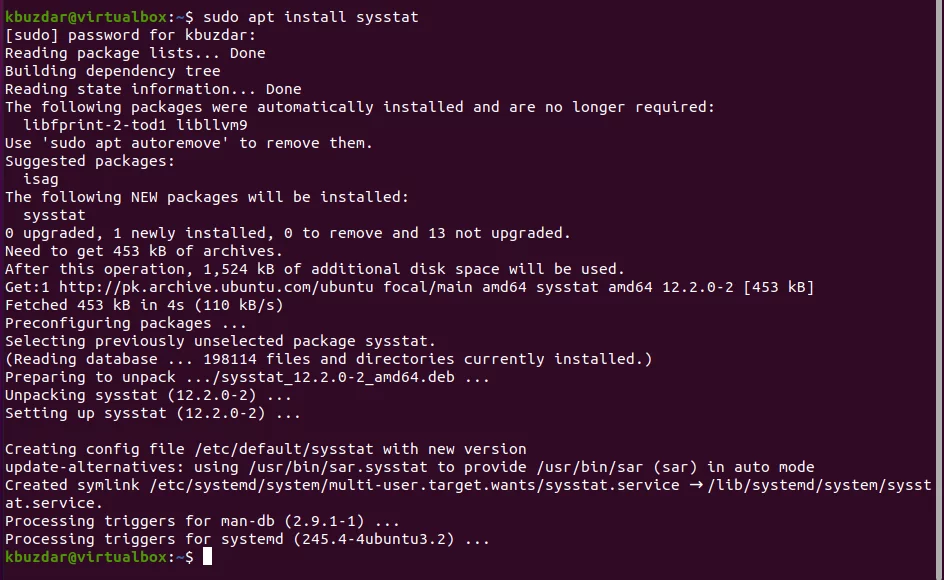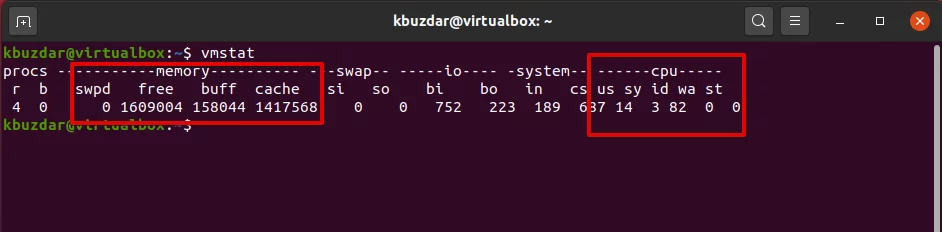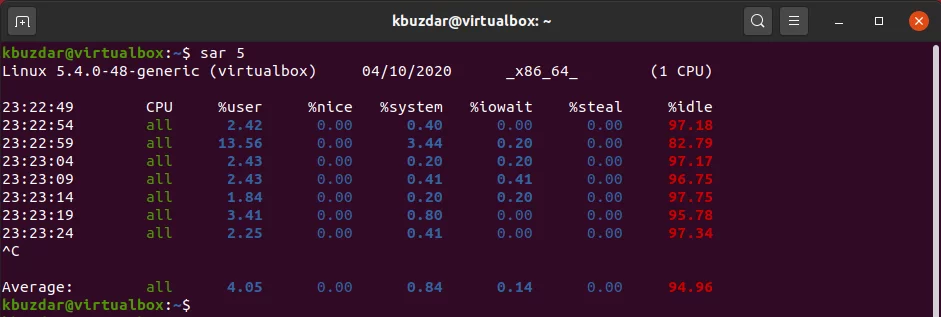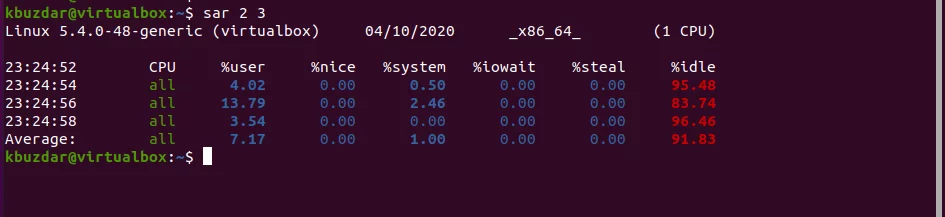如何使用命令行工具监控 Linux 服务器运行状况
如果您使用 Linux 服务器,则需要检查系统上的磁盘、CPU 和内存使用情况。您可以使用简单的终端命令轻松监控这些资源。但是,您必须决定是否要监视 CPU 使用情况、内存使用情况或磁盘使用情况。所有这些术语都可以彼此不同。作为 Linux 系统管理员,您负责监控系统的性能。在本文中,我们将学习如何监控 Linux 系统的 CPU、RAM 和磁盘使用情况。
我们已在 Ubuntu 22.04 上测试了本文中的所有命令。那么让我们开始吧!
监控 Linux 系统上的硬盘使用情况
以下命令行工具用于监控硬盘使用情况:
- df
- 杜
- LS
按“Ctrl+Alt+t”打开终端并在其上一一执行上述命令。
df命令的使用
“df”用于报告 Linux 系统中使用了多少磁盘空间。当我们在“df”命令中使用文件名时,它会显示保存该文件的磁盘分区上的可用空间。当 -h 属性与此命令一起使用时,它会显示文件和文件夹列表,您可以通过这些列表计算可用磁盘空间。在终端上键入以下命令来检查可用磁盘空间:
dfdu命令的使用
“du”命令还用于与 Linux 磁盘使用相关的目的。该命令与 df 命令略有不同。它显示磁盘上文件已消耗的磁盘空间,而不是显示可用空间。可以在终端上使用以下命令来检查总已使用空间:
duls命令的使用
ls 命令非常简单,类似于 Linux 中的 du 命令,可以用来列出所有目录内容以及每个文件的大小。
ls -l -h检查Linux系统上的CPU和内存使用情况
以下命令用于监控 CPU 利用率:
- 顶部
- 顶部
- 统计数据
- 虚拟机状态
- 萨尔
top命令的使用
大多数最新的 Linux 发行版都预装了 top 命令,它可以为您提供有关系统 CPU 利用率的深入信息。 top 命令为您提供系统上正在运行的服务总量的实时视图。该命令专门用于获取有关每个正在运行的进程使用了多少内存的信息。它还为您提供有关 CPU 和内存利用率的完整详细信息。与 free 命令一样,它也显示缓存和缓冲区的信息。键入以下命令以显示有关 CPU 和内存的实时信息:
top使用“Ctrl+C”停止正在运行的进程。
htop命令的使用
Linux系统默认没有安装htop命令。因此,您可以通过在终端上运行以下命令来安装它:
sudo apt install htop输入“Ctrl + C”退出正在运行的进程。
mpstat命令的使用
在运行 mpstat 命令之前,您需要在系统上安装 sysstat 软件包。为此,请键入以下命令以在您的系统上安装所需的软件包:
sudo apt install sysstatMpstat 命令用于报告每个可用的处理器活动。如果未选择任何活动,则完整的 CPU 利用率摘要将以报告的形式显示在 Linux 系统屏幕上。键入以下命令来检查所有全局平均 CPU 活动:
mpstatvmstat命令的使用
vmstat 命令用于报告有关内存、进程、块 IO、分页、陷阱和 CPU 活动的信息。在终端输入以下命令来监控CPU使用率:
vmstatsar命令的使用
安装 sysstat 软件包后,您还可以使用该软件包中包含的“sar”命令。 “sar”命令用于检查指定时间间隔后的 CPU 利用率。
我们用一个例子来解释一下,你想每 5 秒监控一次 CPU 使用率,那么在终端上运行下面的命令:
sar 5键入“Ctrl + C”键可停止正在运行的进程。终端上会显示平均CPU使用率。
您还可以将命令限制为特定的迭代次数,如下所示:
sar 2 3在上面的命令中,您将每 2 秒监控一次 CPU 使用情况,进行 3 次迭代。终端上将显示以下输出:
结论
在本文中,我们展示了如何监控 Ubuntu 22.04 Linux 系统上的内存、CPU 和硬盘利用率。我们在系统上实现了不同的终端命令,可用于资源监控。